원드라이브 팝업 끄기 - 윈도우 10/11 [빠른 방법]
 원드라이브는 그 종류 중 가장 신뢰할 수 있는 서비스 중 하나이지만, 마이크로소프트의 강제 클라우드 솔루션이라는 것을 쉽게 말할 수 있습니다. 윈도우 10에 가입하면 원드라이브를 원하든 원하지 않든 사용할 수 있습니다.
원드라이브는 그 종류 중 가장 신뢰할 수 있는 서비스 중 하나이지만, 마이크로소프트의 강제 클라우드 솔루션이라는 것을 쉽게 말할 수 있습니다. 윈도우 10에 가입하면 원드라이브를 원하든 원하지 않든 사용할 수 있습니다.
사용하지 않는다고 해서 원드라이브가 백그라운드에서 작동하거나 가끔씩 나타나는 것을 막지는 못합니다.
신청 시 5GB의 무료 저장 공간을 제공하지만, 드롭박스나 구글 드라이브와 같은 대안을 선호하는 사용자가 많습니다.
반면에 브라우저 버전에 만족하고 통합된 데스크톱 클라이언트를 불필요하게 여기는 사용자가 있습니다.
원드라이브 팝업과 과도한 리소스 사용에 어려움을 겪고 계신 분들을 위해 도움이 될 수 있는 다섯 가지 해결 방법을 정리했습니다.
윈도우 10에서 원드라이브 팝업을 중지하려면 어떻게 해야 하나요? 가장 간단한 해결책은 원드라이브 프로세스가 운영체제와 함께 시작되지 않도록 하는 것입니다. 기본적으로 원드라이브는 윈도우 10에 로그인할 때 자동으로 시작됩니다. 이 방법이 효과가 없다면 비활성화하거나 초기화할 수 있습니다.
그 방법을 알고 싶다면 아래 솔루션을 확인하세요.
원드라이브에 제동 걸기
- 원드라이브가 시스템과 함께 시작되는 것을 방지합니다.
- 원드라이브 숨기기
- 원드라이브를 완전히 비활성화합니다.
- 원드라이브 초기화
해결 방법 1 – 원드라이브가 시스템과 함께 시작되는 것을 방지합니다.
원드라이브를 사용하지 않고 팝업 문제로 고민하고 있다면, 첫 번째로 할 수 있는 것은 시작을 방지하는 것입니다. 한 번 중지하면 원드라이브 프로세스가 시스템과 함께 시작되지 않아 방해받지 않고 윈도우를 사용할 수 있습니다.
이를 위해 다음 단계를 따라주세요:
-
작업 표시줄 (또는 시작 메뉴)을 오른쪽 클릭하고 작업 관리자를 엽니다.
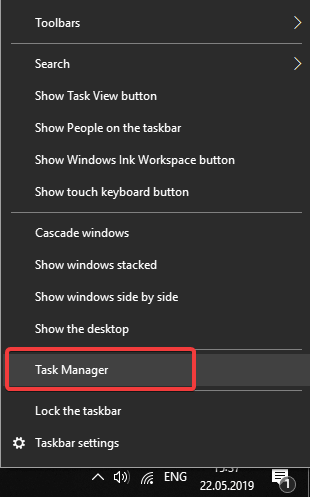
- 시작 프로그램 탭을 엽니다.
-
원드라이브를 오른쪽 클릭하고 나타나는 메뉴에서 비활성화를 클릭합니다.
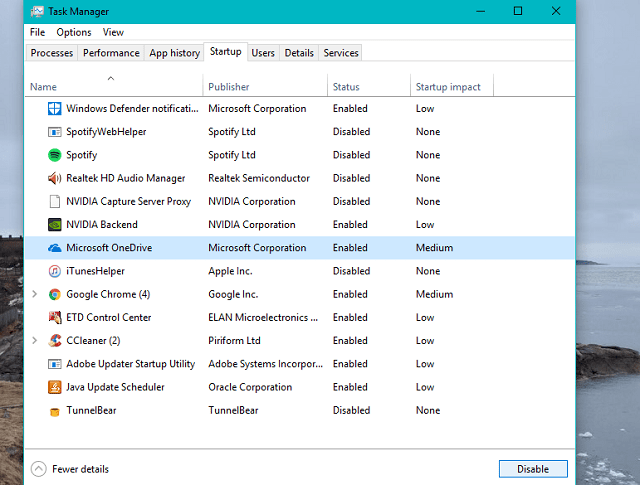
- 작업 관리자를 닫고 PC를 재시작합니다.
이렇게 하면 원드라이브가 시스템과 함께 시작되지 않아야 합니다. 그렇기 때문에 원드라이브가 더 이상 서버와 동기화하려고 할 필요가 없으므로, 시작 속도가 조금 빨라질 것으로 기대합니다.
- 더 알아보기:윈도우 10의 시작 관리자: 그것이 무엇이며 사용하는 방법
해결 방법 2 – 원드라이브 숨기기
파일 탐색기 통합으로 인해 불편하다면, 숨길 수 있습니다. 일반적인 방법으로 원드라이브를 제거할 수 없으므로, 사용자 인터페이스에서 제거하는 가장 좋은 방법입니다. 방법은 다음과 같습니다:
-
알림 영역의 원드라이브 아이콘을 오른쪽 클릭합니다.
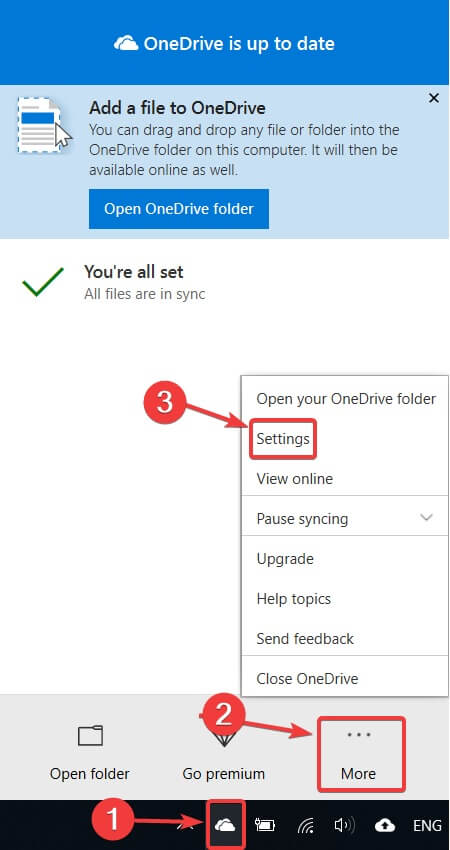
- 설정을 열고 일반 아래의 모든 상자를 선택 해제합니다.
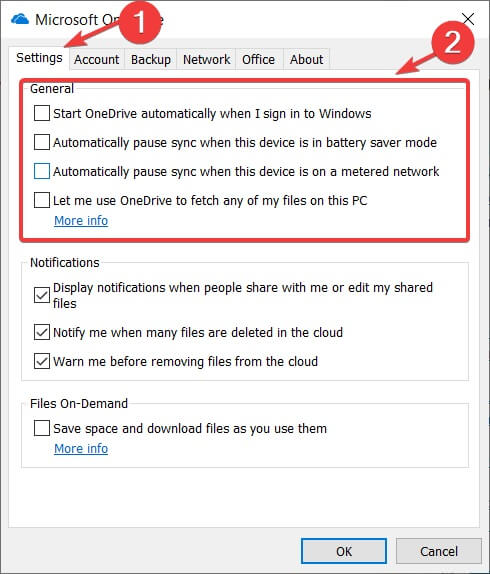
- 백업 탭을 엽니다.
- 사진 및 비디오와 스크린샷 옵션의 선택을 해제합니다.
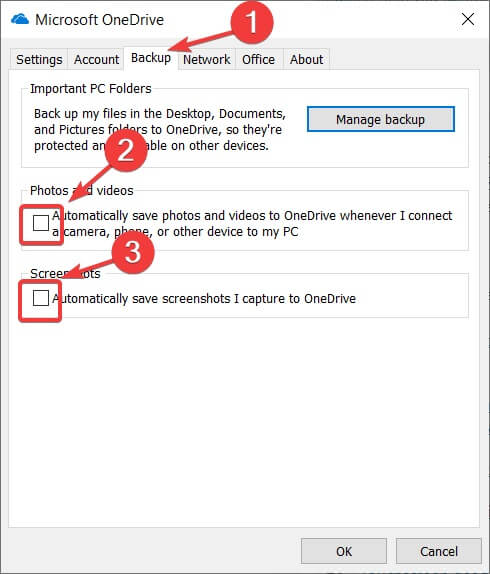
- 계정 탭을 열고 폴더 선택을 클릭합니다.
- 이 PC에 원드라이브 파일 동기화, 아래의 모든 상자의 선택을 해제하고 확인을 위해 OK를 클릭합니다.
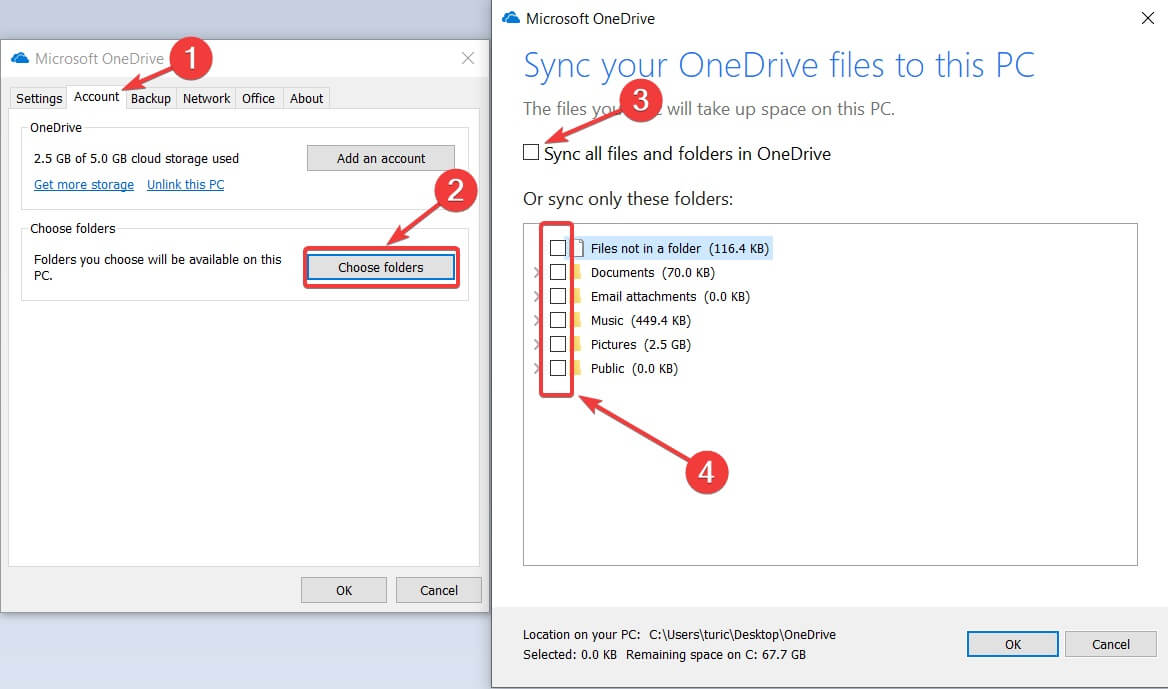
- 이제 다시 한 번 알림 영역의 원드라이브 아이콘을 오른쪽 클릭하고 설정을 엽니다.
- 계정 탭을 열고 이 PC와 연결 해제를 클릭합니다.
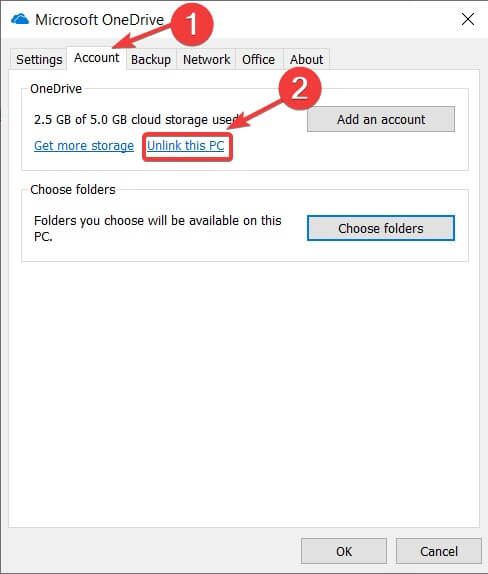 **
** - 원드라이브에 오신 것을 환영합니다라는 메시지가 표시됩니다. 닫습니다.
- 이제 파일 탐색기를 열고 원드라이브를 오른쪽 클릭합니다.
- 속성을 엽니다.
-
일반 탭에서 숨김 상자를 선택합니다.
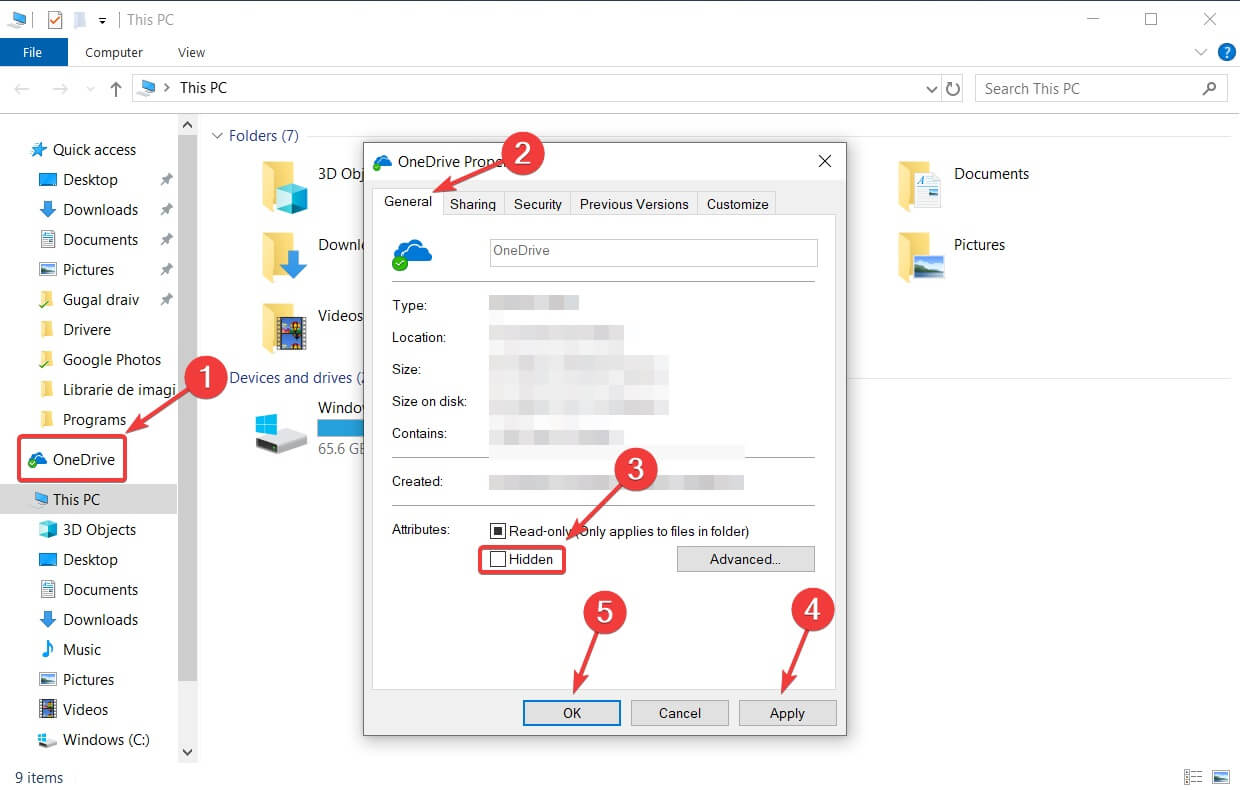
- 적용 및 확인을 클릭합니다.
그러면 원드라이브가 사용자 인터페이스에서 완전히 숨겨집니다.
- 더 알아보기:원드라이브에 연결하는 중 문제가 발생했습니다 [수정]
해결 방법 3 – 원드라이브를 완전히 비활성화합니다.
원드라이브는 시스템 소프트웨어의 통합된 부분이기 때문에, 마이크로소프트는 가끔 어렵게 만드는 편입니다. 그래서 원드라이브를 비활성화하는 것이 가장 간단한 절차는 아닙니다.
비기술 사용자에게는 문제가 될 수 있습니다. 그러나 우리는 구체적인 단계별로 나열했으므로 1분도 안 되어 수행할 수 있습니다:
- 윈도우 키 + R을 눌러 실행 대화 상자를 엽니다.
- 실행 명령줄에 gpedit.msc를 입력하고 Enter를 누릅니다.
- 다음 경로를 따라 원드라이브로 이동합니다: ¤로컬 컴퓨터 정책 > 컴퓨터 구성 > 관리 템플릿 > 윈도우 구성 요소 > 원드라이브 .
- 원드라이브 화면에서 설정을 엽니다.
- 파일 저장소용 원드라이브 사용 방지를 엽니다.
- 파일 저장소용 원드라이브 사용 방지 아래에서 사용을 클릭합니다.
- OK로 확인하고 창을 닫습니다.
그러면 원드라이브가 클라우드와 동기화를 방지하고 파일 탐색기 탐색 패널에서 제거됩니다.
이 방법은 윈도우 10 PRO/Enterprise 버전에만 적용됩니다. 로컬 그룹 정책 편집기는 윈도우 10 홈에서는 제공되지 않습니다. 윈도우 10 홈에 그룹 정책을 설치하고 싶다면 아래 링크를 확인하세요.
- 더 알아보기:윈도우 10 홈에 그룹 정책 편집기 설치하는 방법
해결 방법 4 – 원드라이브 초기화
원드라이브를 사용하고 싶지만 데스크톱 클라이언트에 문제가 있다면 초기화하고 다시 시도할 수 있습니다. 특정 업데이트 후, 사용자는 많은 원드라이브 문제가 발생했다고 보고했습니다. 버그, 불완전한 동기화 및 유사한 오류가 이에 포함됩니다.
문제가 있는 경우 다음 방법으로 해결할 수 있습니다. 윈도우 파워 쉘을 사용하세요:
- 윈도우 검색창에 Windows Power Shell을 입력하고 첫 번째 결과를 오른쪽 클릭하여 관리자 권한으로 실행을 선택합니다.
- 명령줄에 다음 명령어를 입력하고 Enter를 누릅니다:
Stop-Process -processname “OneDrive” -ErrorAction SilentlyContinueStart-Process “$env:LOCALAPPDATAMicrosoftOneDriveOneDrive.exe” /reset -ErrorAction SilentlyContinue
- 원드라이브 프로세스가 중지된 후, 다음 명령으로 넘어갑니다.
Remove-Item -Path “HKCU:SoftwareMicrosoftOneDrive” -Force -RecurseRemove-Item -Path “$env:LOCALAPPDATAMicrosoftOneDrive” -Force -Recurse
- 이 명령은 레지스트리 항목을 삭제합니다. 다음 명령을 입력합니다.
Move-Item -Path “$env:ONEDRIVE” -Destination “$env:ONEDRIVE Backup”
- 마지막으로 마지막 명령으로 초기화를 완료할 수 있습니다.
try {Start-Process “$env:SYSTEMROOTSystem32OneDriveSetup.exe”} catch {Start-Process “$env:SYSTEMROOTSysWOW64OneDriveSetup.exe”}
- 새로운 설치 프로세스가 시작되며 완료되면 Microsoft 계정으로 로그인하기만 하면 됩니다.
이렇게 하면 동기화 과정의 모든 버그, 결함 또는 지연을 해결할 수 있습니다.
원드라이브 가입
결국 극복할 수 없다면 가입하십시오. 팝업 문제만 있다면, 가입하여 완전히 해결할 수도 있습니다.
마이크로소프트는 원드라이브를 윈도우 10의 기본 앱으로 제공하기로 결정했으며, 시야에서 감출 수 있는 것에는 한계가 있습니다. ‘왜?’라는 질문의 대답은 우리의 힘을 넘어섭니다.
불편하다면, 이러한 솔루션 중 하나가 도움이 되었기를 바랍니다. 원드라이브를 관리하는 것은 다소 까다로울 수 있지만 단계를 올바르게 따르면 큰 문제는 없을 것입니다.
다른 질문이나 해결 방법이 있다면 아래 댓글 섹션에 게시해 주시면 확인하겠습니다.












